「返信したっけ?」Gmailで返信済みマークを表示させる

受信トレイに表示されているたくさんのメール。「このメールって返信したっけ?」と、わざわざメールを開いて確認することはないでしょうか?返信したらすぐにアーカイブしてしまうという方でも、タスクリスト代わりに受信トレイに残したままにする場合もあります。
「返信したメールに返信済みマークを付けることができれば・・・」とお思いの方は多いようです。Gmailは返信をしても、返信済みマークが付くことがありません。それでも返信したことが分かるようにマークを付けたいのであれば、今回ご紹介する2つの方法をお試しください。
スターを付ける
Gmailにはスターマークを付けることが可能です。星マークだけでなくチェックマークもありますので、画面右上の歯車アイコン>設定のスターで好きなマークを「使用中」に入れましょう!
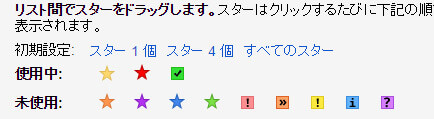
星の部分をクリックする度に、使用中に入れたマークが切り替わります。

ただスマホのGmailアプリを利用した場合は、黄色の星マークのオン/オフしかできません。
返信済みラベルが自動で付くようにする
上記のスターを付ける方法は、返信を行った後で自分で設定しなくてはなりません。自動でマークが付くようにしたいという場合は、ラベルとフィルタを組み合わせることで可能となります。
まずパソコンからGmailにアクセスして、画面右上の歯車アイコン>設定>ラベルにある新しいラベルを作成から「返信済み」というラベルを作成してください。
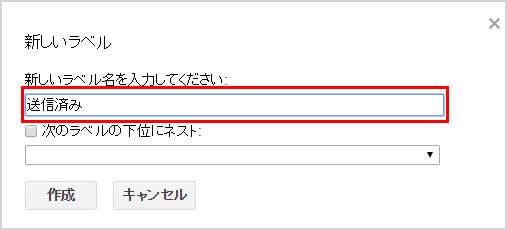
次に設定>フィルタの「新しいフィルタを作成」で次の条件のフィルタを作成してください。
【From】自分のメールアドレス
【件名】Re:
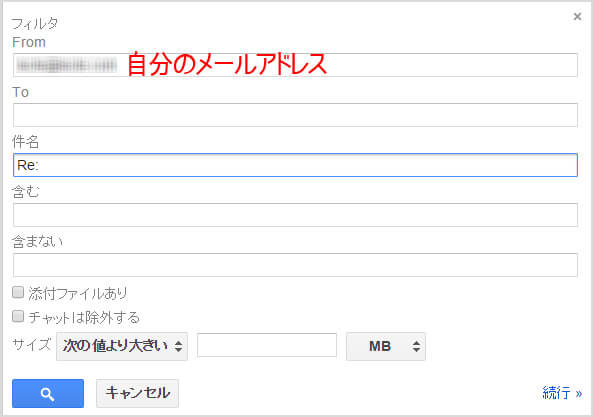
「ラベルを付ける」にチェックを入れ、先ほど作成した返信済みを選択します。
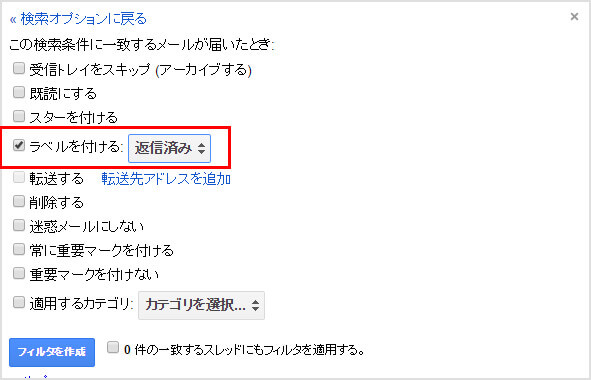
実際に返信をしてみると返信済みのラベルが自動で付きます。
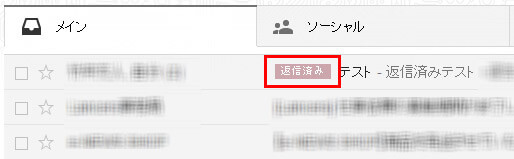
ラベルの色は変更することが可能です。詳細は【Gmailのラベル色を変更する方法】のページをご覧ください。
開封確認の拡張機能を利用する
Gmailには開封確認を知らせる機能は標準で付いていませんが、拡張機能を利用することでそれが可能となります。下記ページで紹介した『MailTrack』を利用すれば、送信したメールには緑のチェックマークが一つ付きます。開封確認機能も付けることができて便利なので利用してみてください。

![生活に役立つネタを!iscle[イズクル]](https://www.iscle.com/image/toplogo.svg)


